Comment désactiver la surveillance du micro Windows 10?
Utilisez-vous votre ordinateur pour des enregistrements audio, des jeux ou des appels vidéo? Si c'est le cas, vous savez à quel point il est important d'avoir une bonne qualité sonore. Mais saviez-vous que le son de votre microphone pourrait sortir de vos haut-parleurs? C'est ce qu'on appelle la surveillance du micro et, si vous ne faites pas attention, cela peut provoquer un écho ou des commentaires de vos haut-parleurs. Ne vous inquiétez pas, nous sommes ici pour vous guider à travers le processus de désactivation de la surveillance des micro sur Windows 10. Lisez la suite pour en savoir plus sur ce processus et ramener votre audio à la normale!
1. Accédez à vos paramètres sonores en appuyant Gagner + je puis sélectionner Son de la liste des options.
2. Ensuite, sélectionnez votre microphone dans la liste puis Cliquez sur le bouton Propriétés.
3. Maintenant, sélectionnez le Niveaux Onglet de la fenêtre Propriétés et Décochez la boîte pour la surveillance.
4. Cliquez sur OK pour enregistrer vos modifications puis redémarrez votre ordinateur pour que les modifications prennent effet.
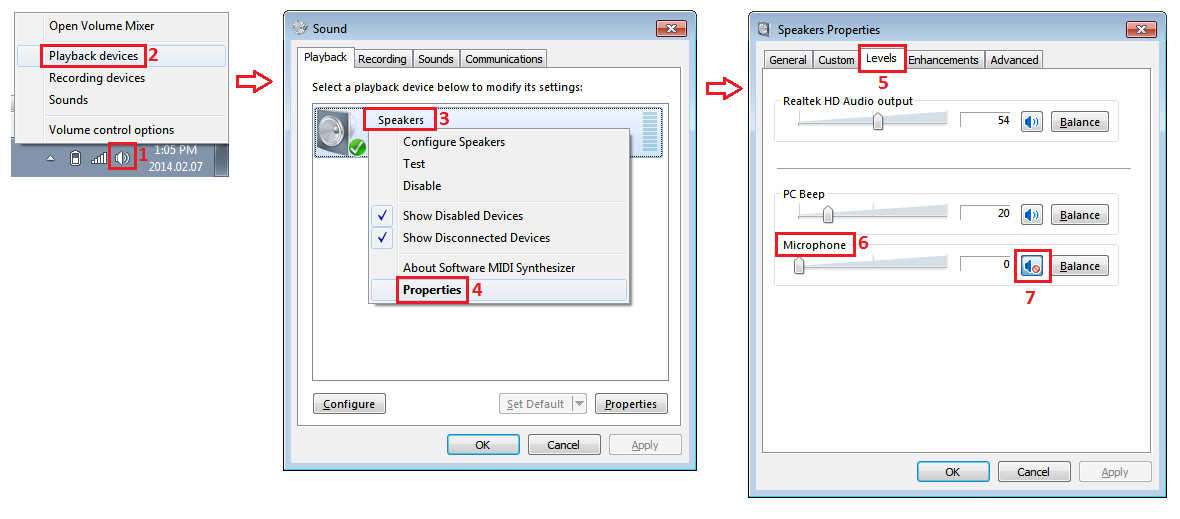
Qu'est-ce que la surveillance du micro et comment l'éteindre dans Windows 10
La surveillance du micro est une fonctionnalité qui permet entendre le son de votre microphone dans votre casque. Cela peut être utile lors de l'enregistrement de l'audio, mais il peut également s'agir d'une distraction ou de problèmes de rétroaction lors du streaming ou du jeu. Heureusement, il y a quelques étapes simples que vous pouvez prendre pour désactiver la surveillance du micro dans Windows 10.
La première étape consiste à ouvrir le panneau de commande. Vous pouvez le faire en tapant «Panneau de configuration» dans la barre de recherche Windows et en sélectionnant l'application. Une fois le panneau de configuration ouvert, vous devrez cliquer sur l'option «matériel et son». De là, vous devriez voir une option «Sound». Cliquez dessus pour ouvrir la fenêtre sonore.
Une fois la fenêtre sonore ouverte, vous devrez sélectionner l'onglet «Enregistrement». Cet onglet affichera tous les microphones connectés. Vous devrez cliquer avec le bouton droit sur le microphone pour lequel vous souhaitez désactiver la surveillance du micro et sélectionner les «propriétés».
Réglage des propriétés du microphone dans Windows 10
Dans la fenêtre Propriétés des microphones, vous devrez sélectionner l'onglet «Écouter». Cet onglet vous permettra d'ajuster les paramètres du micro. Vous devrez décocher la case «Écouter cet appareil» pour désactiver la surveillance du micro. Vous pouvez également ajuster le niveau de volume du micro dans cette fenêtre si nécessaire.
Une fois que vous avez ajusté les paramètres, vous pouvez cliquer sur «OK» pour enregistrer les modifications. Vous devriez maintenant pouvoir utiliser le microphone sans aucune surveillance du micro. Si vous devez le rallumer, vous pouvez simplement revenir à la fenêtre Propriétés du microphone et cocher la case «Écoutez cet appareil».
Modification du périphérique de lecture par défaut dans Windows 10
Une autre option pour désactiver la surveillance du micro consiste à modifier le périphérique de lecture par défaut. Cela garantira que le microphone n'est pas surveillé par l'ordinateur. Pour ce faire, vous devrez ouvrir la fenêtre sonore à partir du panneau de configuration. Une fois la fenêtre sonore ouverte, sélectionnez l'onglet «Playback».
De là, vous devrez sélectionner un autre périphérique de lecture comme défaut. Vous pouvez le faire en cliquant avec le bouton droit sur le périphérique souhaité et en sélectionnant «Définir comme périphérique par défaut». Cela garantira que le microphone n'est pas surveillé.
Vérification du périphérique de communication par défaut dans Windows 10
Si vous rencontrez toujours des problèmes avec la surveillance du micro, vous devrez peut-être vérifier le périphérique de communication par défaut. Pour ce faire, vous devrez ouvrir la fenêtre sonore à partir du panneau de configuration. Une fois la fenêtre sonore ouverte, sélectionnez l'onglet «Communications».
Cet onglet affichera tous les microphones connectés. Vous devrez cliquer avec le bouton droit sur le microphone pour lequel vous souhaitez désactiver la surveillance du micro et sélectionner «Définir le dispositif de communication par défaut». Cela garantira que le microphone n'est pas surveillé par l'ordinateur.
Vérification du périphérique d'enregistrement par défaut dans Windows 10
La dernière étape pour désactiver la surveillance du micro consiste à vérifier le périphérique d'enregistrement par défaut. Pour ce faire, vous devrez ouvrir la fenêtre sonore à partir du panneau de configuration. Une fois la fenêtre sonore ouverte, sélectionnez l'onglet «Enregistrement». Cet onglet affichera tous les microphones connectés.
Vous devrez cliquer avec le bouton droit sur le microphone pour lequel vous souhaitez désactiver la surveillance du micro et sélectionner «Définir le dispositif d'enregistrement par défaut». Cela garantira que le microphone n'est pas surveillé par l'ordinateur. Une fois que vous avez fait cela, vous devriez pouvoir utiliser le microphone sans aucune surveillance du micro.
Peu de questions fréquemment posées
Q1: Qu'est-ce que la surveillance du micro?
Réponse: La surveillance du micro est une fonctionnalité qui vous permet d'entendre votre propre voix à travers votre casque ou vos haut-parleurs pendant que vous parlez. Ceci est utile pour les jeux en ligne, le streaming et d'autres activités qui vous obligent à communiquer avec les autres. Il vous permet également d'ajuster le volume de votre propre voix pour vous assurer qu'il n'est pas trop fort ou trop silencieux.
Q2: Comment désactiver la surveillance du micro dans Windows 10?
Réponse: Pour désactiver la surveillance du micro dans Windows 10, vous devrez ouvrir les paramètres sonores. Vous pouvez le faire en tapant des «paramètres sonores» dans la barre de recherche Windows ou en accédant au panneau de configuration> matériel et son> son. Une fois que vous avez ouvert les paramètres sonores, sélectionnez l'onglet Enregistrement, puis sélectionnez votre microphone dans la liste des appareils disponibles. Enfin, décochez la boîte intitulée «Écoutez cet appareil» pour désactiver la surveillance du micro.
Q3: Puis-je ajuster le volume de surveillance du micro dans Windows 10?
Réponse: Oui, vous pouvez ajuster le volume de surveillance du micro dans Windows 10. Ouvrez les paramètres sonores comme décrit ci-dessus, sélectionnez l'onglet Enregistrement et sélectionnez votre microphone dans la liste des appareils disponibles. Ensuite, cliquez sur le bouton Propriétés et sélectionnez l'onglet Niveaux. Ici, vous pouvez ajuster le volume de votre microphone pour vous assurer que votre voix n'est pas trop bruyante ou trop silencieuse lorsque vous parlez.
Q4: Existe-t-il un moyen plus facile de désactiver la surveillance du micro dans Windows 10?
Réponse: Oui, il existe un moyen plus facile de désactiver la surveillance du micro dans Windows 10. Vous pouvez ouvrir le panneau de configuration, sélectionner la catégorie matériel et son, puis cliquez sur l'option Gérer les appareils audio. À partir d'ici, sélectionnez votre microphone dans la liste des appareils disponibles, puis décochez la boîte intitulée «Écoutez cet appareil». Cela désactivera la surveillance du micro dans Windows 10 sans avoir à ouvrir les paramètres sonores.
Q5: Que dois-je faire si je ne trouve pas mon microphone dans la liste des appareils disponibles?
Réponse: Si vous ne trouvez pas votre microphone dans la liste des appareils disponibles, il est probable qu'il ne soit pas correctement connecté à votre ordinateur. Tout d'abord, assurez-vous que votre microphone est connecté et que les pilotes sont installés correctement. Si les pilotes ne sont pas installés, vous pouvez les télécharger sur le site Web du fabricant. Si les pilotes sont installés et que le microphone n'apparaît toujours pas, essayez de le connecter à un autre port de votre ordinateur.
Q6: Quelles autres fonctionnalités puis-je utiliser pour contrôler mes paramètres de microphone dans Windows 10?
Réponse: En plus de désactiver la surveillance du micro, vous pouvez également régler les paramètres du microphone dans Windows 10. Ouvrez les paramètres sonores comme décrit ci-dessus, sélectionnez l'onglet Enregistrement et sélectionnez votre microphone dans la liste des appareils disponibles. Ensuite, cliquez sur le bouton Propriétés et sélectionnez l'onglet avancé. Ici, vous pouvez ajuster le taux d'échantillonnage, la profondeur du bit et d'autres paramètres pour améliorer la qualité de votre microphone.
Comment désactiver la surveillance du micro Windows 10
Si vous avez du mal à désactiver la surveillance du micro sur votre appareil Windows 10, nous espérons que ce guide vous a fourni les étapes nécessaires pour le faire avec succès. Vous devriez maintenant être en mesure d'utiliser votre microphone sans aucun problème et sans commentaires ni en écho. N'oubliez pas que si vous avez des problèmes avec ce processus, c'est toujours une bonne idée de tendre la main à un professionnel pour obtenir de l'aide.




















